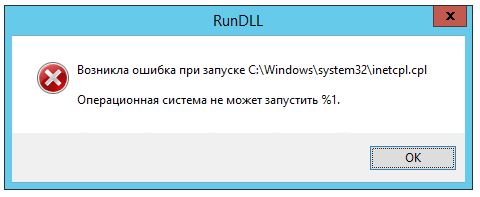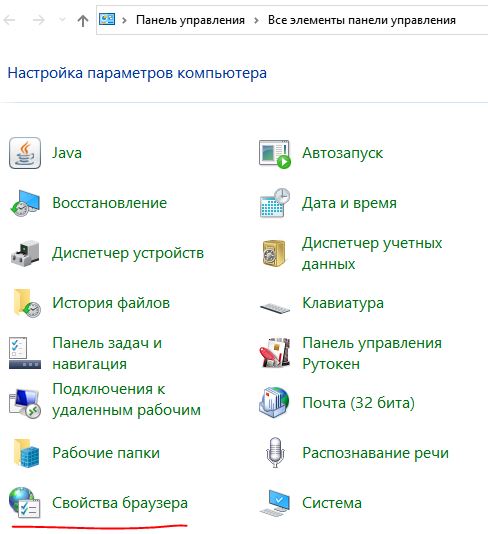Доброго времени суток!
Иногда бывает нужно установить какой-либо компонент Windows или обновление на компьютер в домене, но в данном домене работает локальный сервер обновлений WSUS, и необходимого вам в одобренных обновлениях или компонентах на сервере нет. Что делать в таких случаях — сейчас расскажу и покажу.
Для того чтобы разрешить установку компонентов и обновлений в обход доменной политики и локального WSUS сервера необходимо воспользоваться Редактором реестра, выполните следующие действия:
Нажмите кнопку Пуск, выберите пункт Выполнить (так же можно применить сочетание клавиш Win+R) и наберите в поле Открыть команду Regedit .
Найдите и выделите следующий раздел реестра: HKEY_LOCAL_MACHINE\SOFTWARE\Policies\Microsoft\Windows\WindowsUpdate\AU
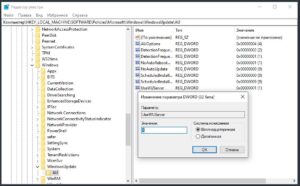
Для того чтобы разрешить операционной системе скачивать обновления и компоненты напрямую с веб-серверов Microsoft, с веб-узла Windows Update установите значение UseWUServer: 0
Тип: Reg_DWORD
После этого перезагрузите компьютер, для применения настроек.
Для возврата настроек использования локального сервера обновлений WSUS нужно в той же ветке реестра:HKEY_LOCAL_MACHINE\SOFTWARE\Policies\Microsoft\Windows\WindowsUpdate\AU установить значение параметра
UseWUServer:1
Тип: Reg_DWORD
После этого перезагрузите компьютер, для применения настроек.
На этом всё.